分组拣货的特别说明
本部分介绍如何接受和处理分组拣货的特殊说明。
注意
- 只有在货品级或发货订单明细级输入了拣货注释时,拣货注释才会显示。请参阅生成 RF 拣货的特别说明。
- 在射频装置上输入所需的所有数据并第一次按Enter键后,系统会显示拣货注释。这发生在应用程序将事务提交到数据库之前。
- 拣货注释字段会显示在相应字段中输入的内容,最多为 255 个字符。
若要接受和处理有关分组拣货的特别说明:
- 从射频装置主菜单中选择“拣货”选项。系统会显示“拣货菜单 (PM1)”屏幕。
- 选择“分组拣货”(1)。系统会显示“分组拣货 (TM20)”屏幕。
-
执行下列操作之一:
- 如果拣货订单(选择“按订单 ID”)将所有拣货发送给用户(包括箱、件和托盘),请选择“按订单 ID”。
- 如果按箱拣货,请选择“按箱 ID”。
- 若要返回到“任务管理器”屏幕,请按“Esc”键。
- 指定区域。
-
执行下列操作之一:
- 若要按正向顺序(升序)执行拣货任务,请按“F”键。
- 若要按反向顺序(降序)执行拣货任务,请按“R”键。
- 使用正向和反向允许两个拣货人拣货同一订单,一个从拣货走道的终点开始,另一个从拣货走道的起点开始。
- 按 “Enter” 键。系统会显示一组有编号的空白行。
-
执行以下操作之一:
- 对于“输入订单 (TM31)”屏幕,为每个要拣货的订单指定发货订单号,最多可指定 30 个。
- 对于“输入箱 ID (TM41)”屏幕,指定周转箱/箱 ID,最多可指定 30 个。
- 输入最后一个订单或箱 ID 之后,应用程序会根据选择顺序显示第一个拣货。按两次“Enter”键。屏幕会完全按照上述任务拣货选项显示。
-
若要接受拣货,请按“Enter”键。
此处会显示与发货订单或货品关联的所有特别说明。如果为货品和发货订单明细都定义了特别说明,则这两者的说明都会在 RF 装置上显示。会首先显示为货品定义的特别说明 (NTS1),然后显示为发货订单明细定义的特别说明 (NTS2)。请参见下面的示例。
以下是有关特别说明的示例(分组拣货):
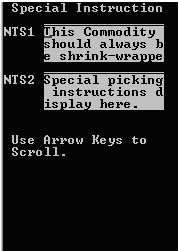
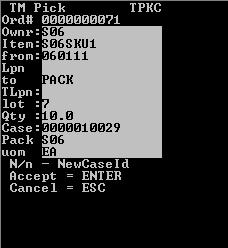
-
系统会显示新的“拣货 (TPKO)”或“拣货 (TPKC)”屏幕。确认字段信息。
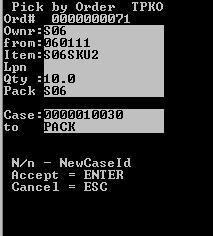
- 按 “Enter” 键。
-
执行以下操作之一:
- 若要接受下一任务,请按“Enter”键。
- 若要取消,请按“Esc”键。
应用程序会将拣货信息传送到服务器,拣货即已确认。
- 按“Enter”键之后,应用程序会发送同一库位的下一个拣货。如果同一库位没有拣货,应用程序会根据“正向”或“反向”逻辑发送下一个库位的拣货。
- 完成了周转箱的所有拣货后,RF 装置会显示“关闭周转箱”信息。如果已到达拣货路径的尽头且 RF 装置上没有返回任何周转箱的“关闭周转箱”信息,这说明其他工作区域中存在尚未完成的拣货。分配在其他工作区域中的 RF 拣货人会扫描剩余周转箱来检索所有未完成的任务。
-
如果不存在其他任务,应用程序会显示信息:
无事可做。若要输入另一组订单号或箱 ID,请按“Esc”键。